Panasonic A200part1 User Manual [ru]
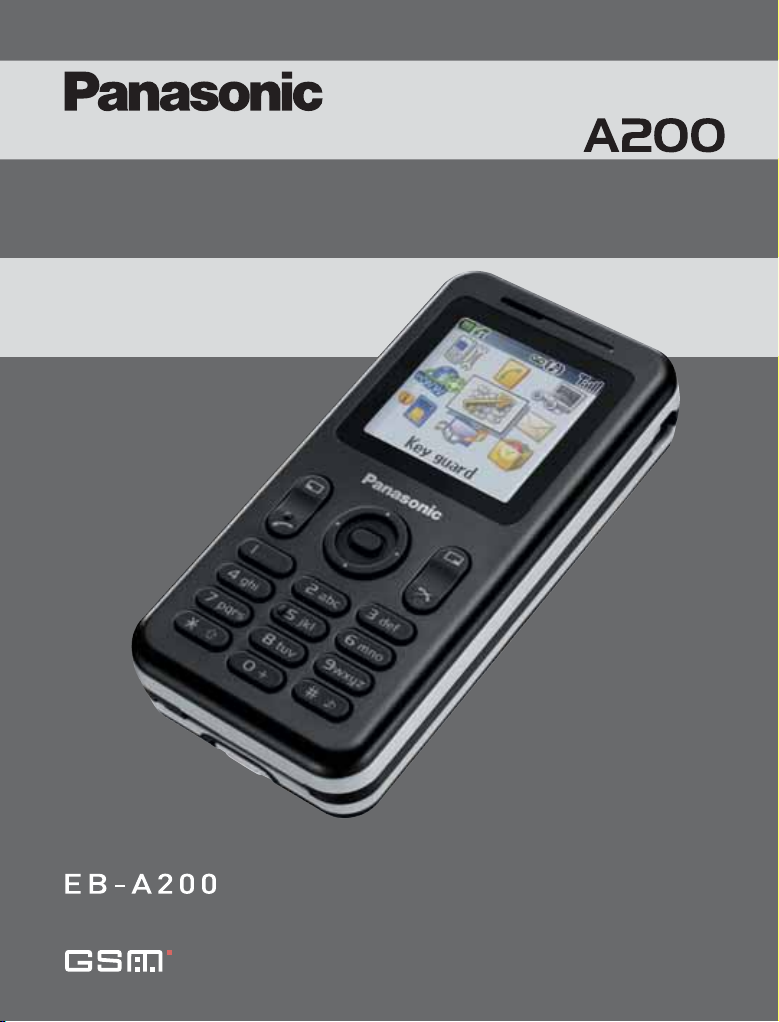
ɂɧɫɬɪɭɤɰɢɢ ɩɨ ɷɤɫɩɥɭɚɬɚɰɢɢ ɑɚɫɬɶ 1
ɐɢɮɪɨɜɨɣ ɦɨɛɢɥɶɧɵɣ ɬɟɥɟɮɨɧ
Ɇɨɛɢɥɶɧɵɣ ɬɟɥɟɮɨɧɆɨɛɢɥɶɧɵɣ ɬɟɥɟɮɨɧ
ɉɪɟɠɞɟ, ɱɟɦ ɧɚɱɚɬɶ ɷɤɫɩɥɭɚɬɚɰɢɸ ɞɚɧɧɨɝɨ ɭɫɬɪɨɣɫɬɜɚ, ɩɨɠɚɥɭɣɫɬɚ,
ɩɨɥɧɨɫɬɶɸ ɩɪɨɱɬɢɬɟ ɷɬɢ ɢɧɫɬɪɭɤɰɢɢ (ɑɚɫɬɶ 1 ɢ 2).
ɉɟɪɟɞ ɧɚɱɚɥɨɦ ɪɚɛɨɬɵ ɡɚɪɹɞɢɬɟ ɛɚɬɚɪɟɸ.
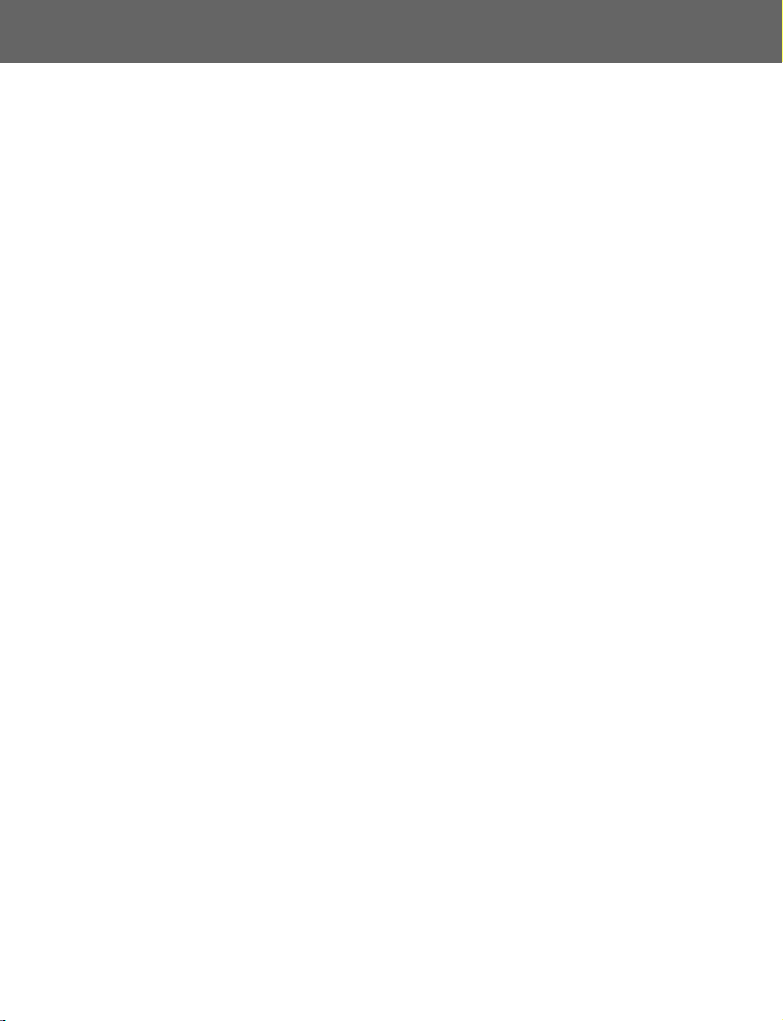
Содержание
Внешний вид ........................1
Названия частей..................1
Клавиши и символы ............2
Пиктограммы .......................4
Начало работы .................... 5
Батарея и SIM......................5
Основные операции ........... 9
Включение/Выключение .....9
Включение/Выключение
блокировки телефона ..... 10
Исходящий вызов..............11
Входящий вызов................ 15
Операции во время
разговора.........................16
Ввод текста ........................24
Структура Меню................. 26
Настройки ........................... 27
Профили ............................28
Звуки...................................29
Экран..................................32
Язык....................................34
Автоответ...........................34
Быстрая кнопка..................35
Телефон.............................36
Стандартно ........................ 44
Контакты ............................. 45
Список ................................46
Создать ..............................49
Группы................................51
Память ...............................52
Мои номера........................53
Служебный вызов
Голосовая почта................54
Быстрый набор..................55
Основная книжка ............... 56
E....... 53
Игры..................................... 57
Игры................................... 57
WAP...................................... 60
Запуск WAP ....................... 60
Закладки............................ 62
Настройки.......................... 65
Блокировка ........................ 67
Сообщения ......................... 68
Настройка.......................... 69
Создать ............................. 72
Входящие и Исходящие... 73
SMS-чат
Шаблоны ........................... 75
Трансляции
F
....................... 74
F
.................. 75
Календарь........................... 78
Просмотр календаря ........ 78
Медиа .................................. 81
Картинки ............................ 82
Видео................................. 83
Звуки.................................. 84
Память............................... 84
Приложения ....................... 85
Игры................................... 86
Будильники........................ 86
Запись................................ 87
Часы................................... 87
Автовключение ................. 88
Автовыключение............... 89
Калькулятор ...................... 89
Синтезатор........................ 91
Дополнительные
аксессуары..................... 93
Поиск и устранение
неисправностей ............ 95
A200RU1WW1c
Содержание
i
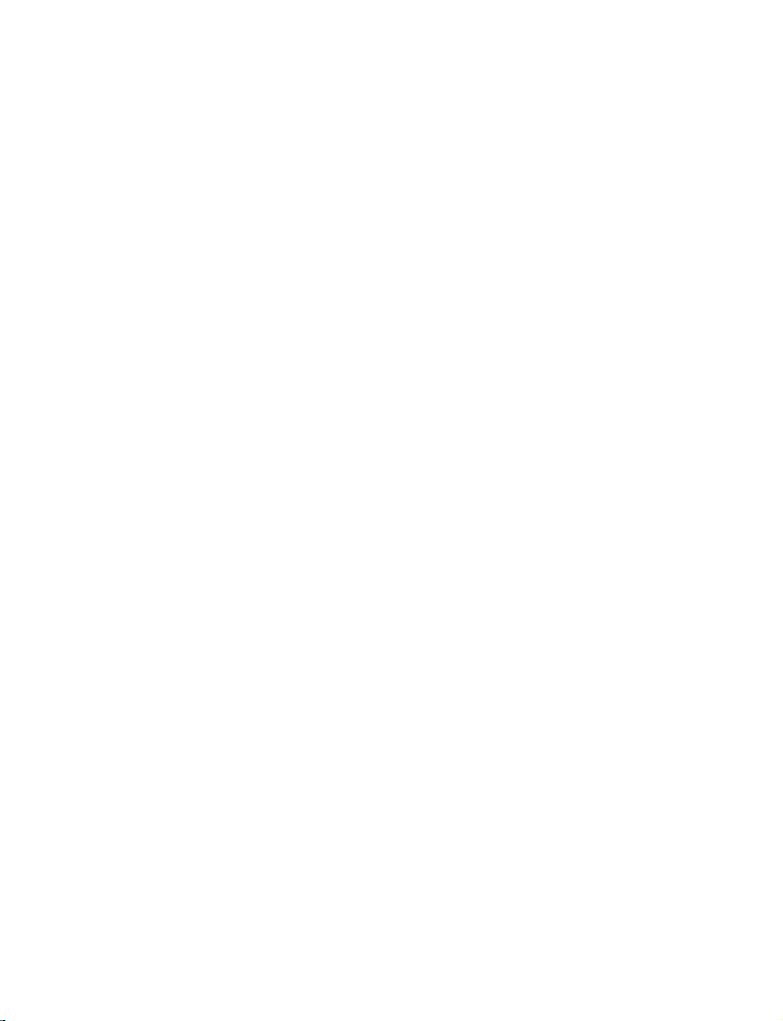
Сообщения об ошибках....97
Словарь терминов ............99
Личные настройки........... 101
Алфавитный
указатель ......................102
ii
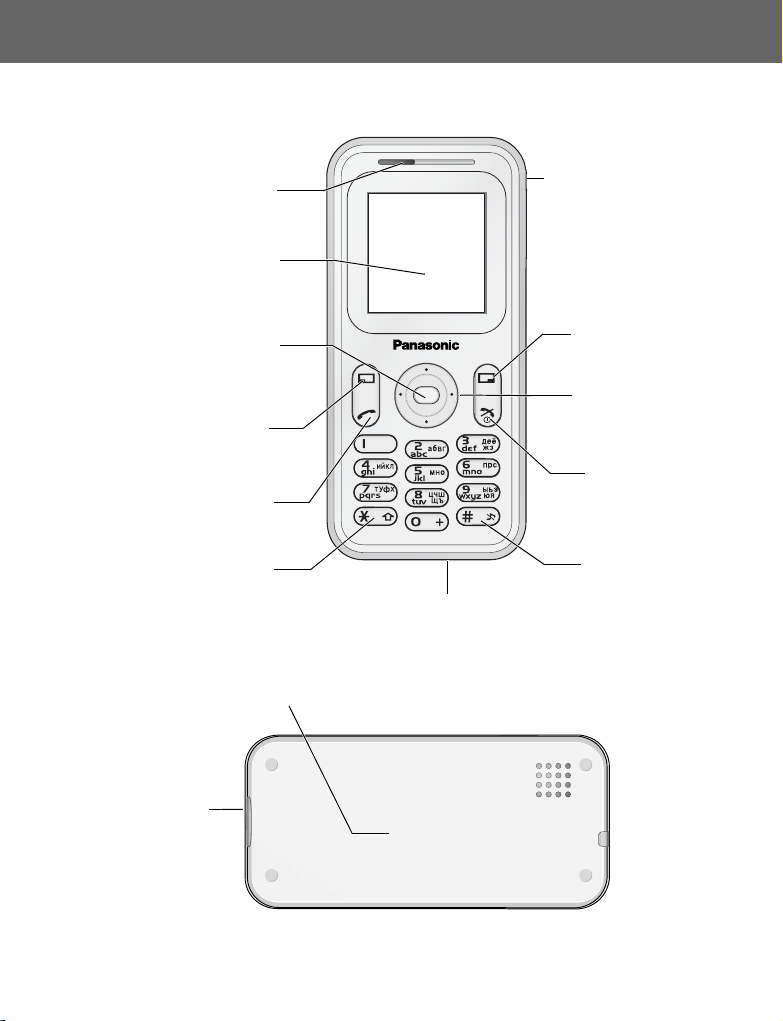
Внешний вид
Названия частей
<Вид спереди>
Динамик
Экран
Центральная
клавиша
Левая
функциональная
клавиша
Клавиша
отправки
Звёздочка/
Клавиша регистра
<Вид сзади>
Крышка аккумуляторной батареи
Микрофон
Гнездо для
подключения
портативной
гарнитуры
Правая
функциональная
клавиша
Клавиша
навигации
Клавиша
питания/
окончания
разговора
Решётка/
Клавиша тихого
звонка
Гнездо
зарядки
Внешний вид
1
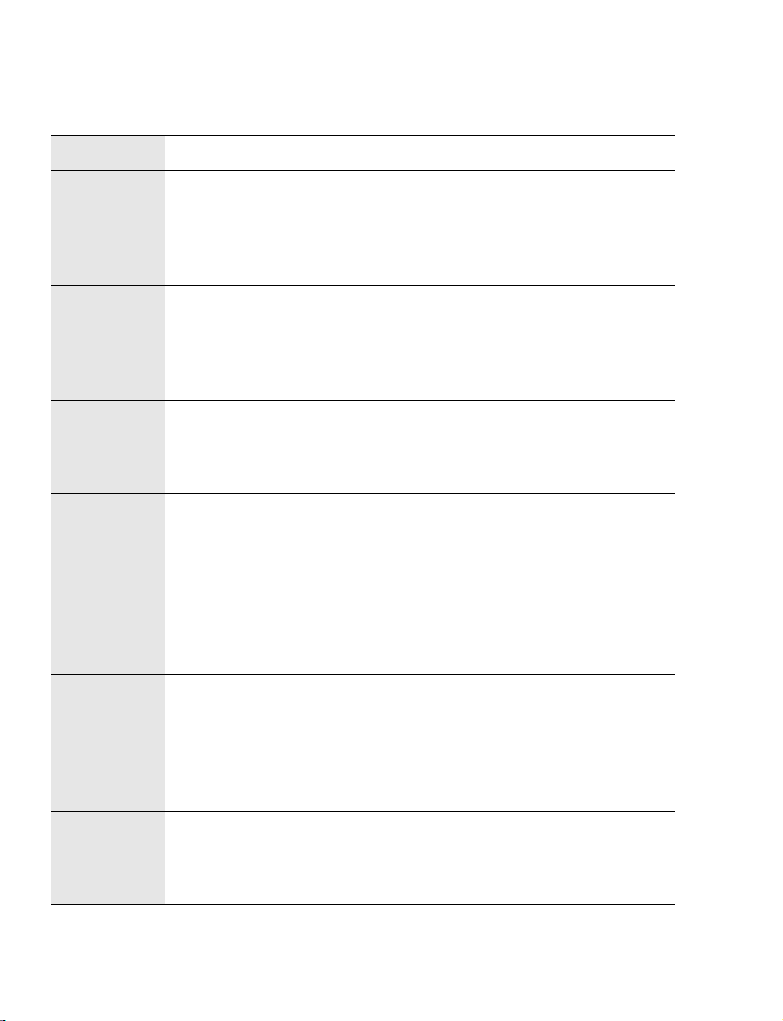
Клавиши и символы
Клавиши Описание
Центральная клавиша: Нажмите на центр клавиши
навигации для выбора или входа в меню.
<
051
37
A
@
#–,
C
В режиме ожидания: Нажмите для входа в главное меню.
Нажмите и придержите для входа в меню Блокировка
телефона.
Клавиша навигации: Перемещение курсора в любом
направлении.
В режиме ожидания: Нажмите клавишу 1 или 5 для
входа в меню Список. Нажмите 7, чтобы отобразить.
Календарь Нажмите клавишу 3 для входа меню Медиа.
Левая функциональная клавиша: Выполняет функции,
указанные в левом нижнем углу дисплея.
В режиме ожидания: Нажмите для входа в меню
Сообщения.
Правая функциональная клавиша: Выполняет функции,
указанные в правом нижнем углу дисплея. В основном
используется для отмены или возвращения к предыдущему
уровню меню.
В режиме ожидания: Нажмите для активации функции,
присвоенной операции Краткое нажатие Быстрая кнопка.
Нажмите и придержите для активации функции,
присвоенной операции Долгое нажатие Быстрая кнопка.
Цифровые клавиши: Ввод номеров.
В режиме ожидания: Нажмите и придержите для
использования соответствующей функции Быстрый набор
($ – ,). Нажмите и придержите # для ввода „+“
(см. „Международные вызовы“ на странице 14), „p“ или „ w “
(см. „Тональные сигналы DTMF“ на странице 23”).
Клавиша вызова: Нажмите, чтобы ответить на звонок или
позвонить.
В режиме ожидания: Нажмите для входа в меню
Последние вызовы.
2
Внешний вид
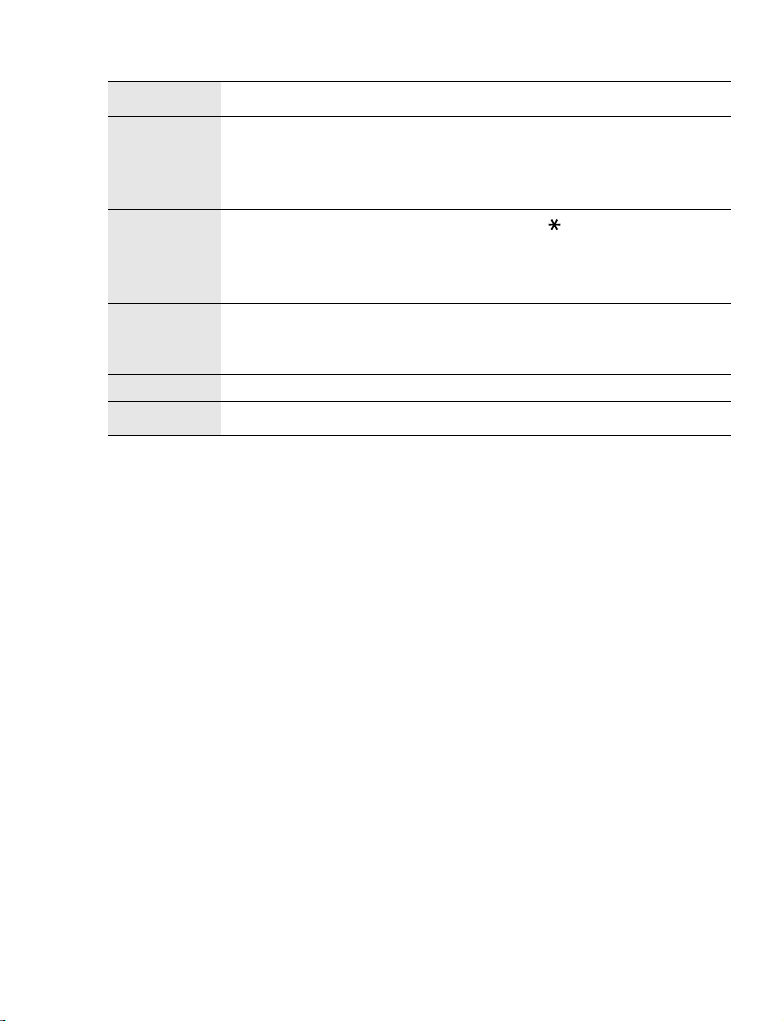
Клавиши Описание
Клавиша питания/окончания разговора: Окончить
D
"
!
E
F
разговор или вернуться в режим ожидания.
В режиме ожидания: Нажмите и придержите эту клавишу
для включения или выключения телефона.
Звёздочка/Клавиша регистра: Ввод . Клавиша регистра
при вводе текста.
В режиме ожидания: Нажмите и придержите
для запуска WAP.
Решётка: Ввод #.
В режиме ожидания: Нажмите и придержите для
активации режима Тихий.
Обозначает, что функция зависит от SIM-карты.
Обозначает, что функция зависит от Сети.
Внешний вид
3
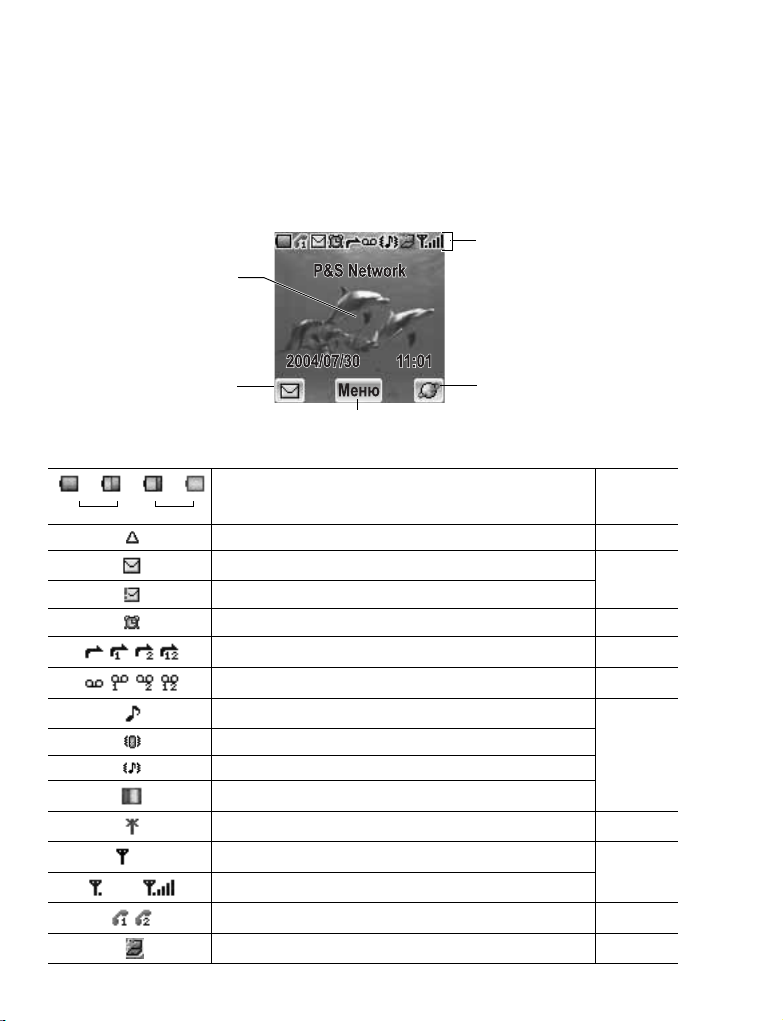
Пиктограммы
й
Пиктограммы состояния
Пиктограммы состояния изображаются в зависимости от активированных
в данный момент функций.
Пиктограммы
Режим
ожидания
состояния
Зона выбора
левой функцио-
нальной клавиши
– – –
Зелёный Красны
–
Зона выбора
Зона выбора
центральной клавиши
Показывает Уровень зарядки батареи стр.6
В другой сети – Роуминг (
Получены новые сообщения
Папка сообщений заполнена
Будильники включены стр.86
Функция Переадресация включенa стр.39
Функция Голосовая почта включена стр.54
Функция Звук вызова включена
Вибросигнал
Вибросигнал и Звук вызова
Мигание
Услуги GPRS доступны стр.99
Доступны только экстренные вызовы
Уровень сигнала GSM
Выбрана Линия 1 или Линия 2 (
Приём или отправка данных по USB-кабелю стр.94
правой функциональной клавиши
F) стр.99
стр.71
стр.30
стр.12
E) стр.37
4
Внешний вид

Начало работы
Батарея и SIM
Прежде чем открыть крышку батареи, необходимо отключить питание
телефона и отсоединить зарядное устройство от телефона.
Батарея
Удаление батареи
1. Нажмите на выступ у нижнего края крышки (N)
2. Снимите крышку батареи (_)
3. Нажмите нижнюю часть батареи вперёд (`)
4. Поднимите и удалите батарею (a)
Присоединение батареи
1. Вставьте верхний край батареи (N)
2. Острожно нажмите нижний край батареи вниз до щелчка (_)
3. Вставьте верхний край крышки. Убедитесь в том, что прорезь
на крышке вошла в фиксатор телефона (`)
4. Аккуратно установите крышку на место до полной фиксации (a)
Начало работы
5
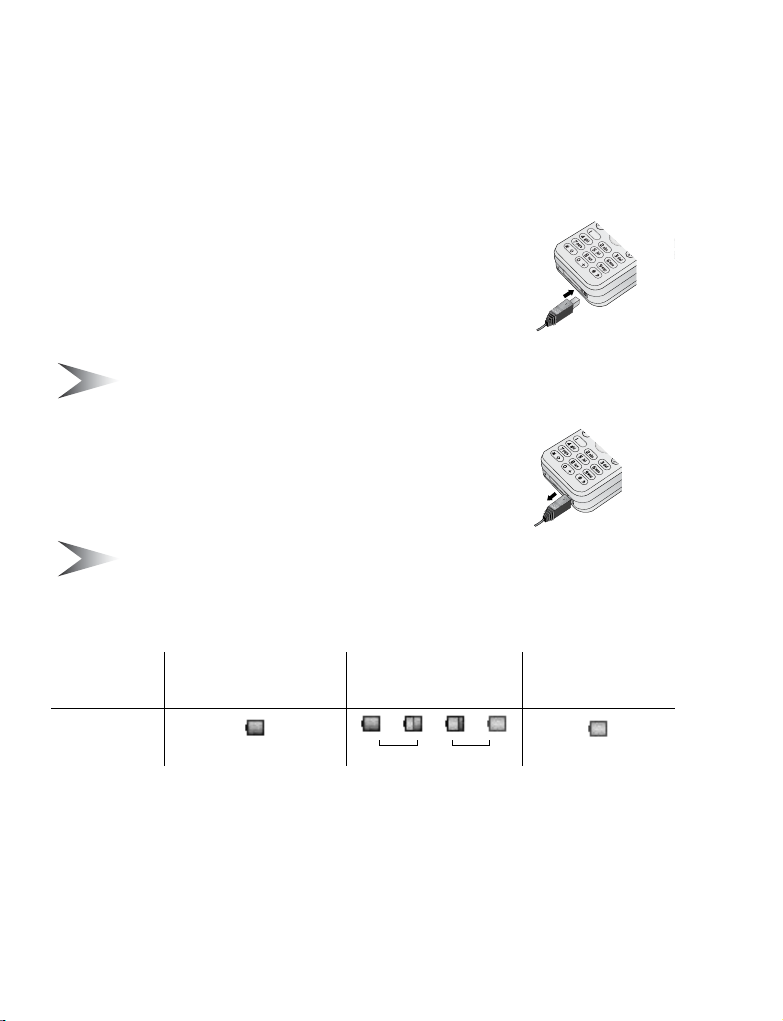
Зарядка батареи
Перед первым включением телефона рекомендуется заряжать
батарею не менее 4 часов.
Прежде чем подключить зарядное устройство, убедитесь в том,
что батарея вставлена правильно.
Подсоединение разъёма
1. Вставьте разъём со стороны стрелки
2. Вставляйте зарядное устройство до конца
3. Индикатор уровня зарядки батареи придёт
вдвижение (см.„Индикатор уровня зарядки
батареи“ ниже)
Примечание: Во избежание повреждения телефона и/или зарядного
устройства НЕ НАЖИМАЙТЕ на разъём слишком сильно.
Отсоединение разъёма
Осторожно вытяните разъём из гнезда
Примечание: Во избежание повреждения телефона и/или зарядного
устройства НЕ ТЯНИТЕ за кабель.
Индикатор уровня зарядки батареи
Зарядка
завершена
Во время
зарядки
Батарея
разряжена
Индикатор
6
Начало работы
Зелёный
– – –
Зелёный Красный
Красный
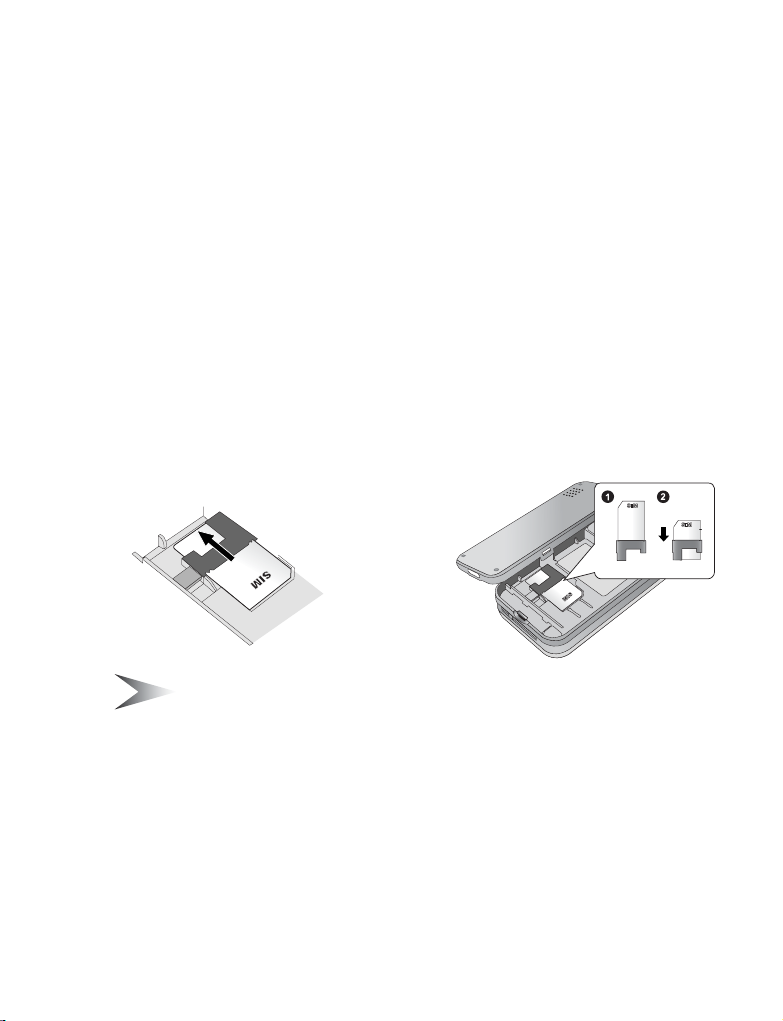
Предупреждение о том, что Батарея
разряжена
При разрядке батареи индикатор зарядки начнёт светиться красным
цветом. В случае критической разрядки батареи прозвучит
предупреждающий звуковой сигнал. Через 2 минуты после звукового
сигнала питание автоматически отключится. Сразу же подключите
зарядное устройство (см. „Зарядка батареи“ на странице 6). Во время
зарядки телефона можно звонить по телефону и отвечать на звонки.
SIM
Установка SIM
1. Снимите крышку батареи и удалите батарею
(см. „Удаление батареи“ на странице 5)
2. Вставьте SIM-карту в держатель SIM-карты
3. Установите батарею и крышку батареи
Примечание: Убедитесь в том, что позолоченные контакты SIM-карты
и телефона располагаются друг против друга.
Начало работы
7
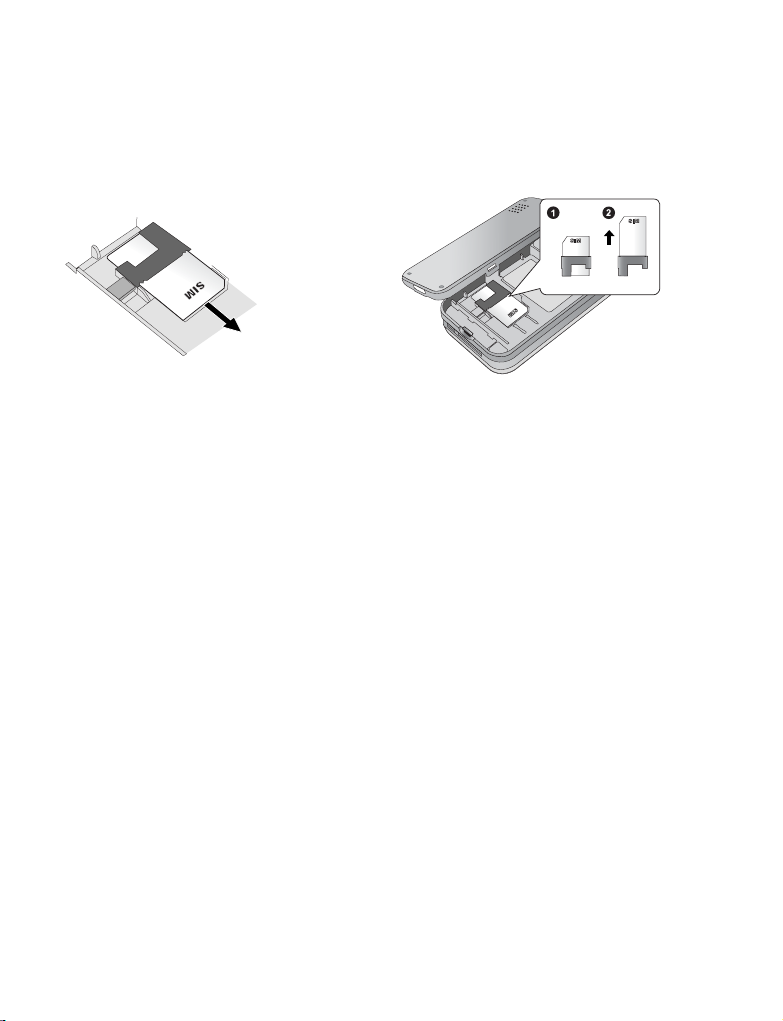
Удаление SIM
1. Снимите крышку батареи и удалите батарею
(см. „Удаление батареи“ на странице 5)
2. Нажав на выступ, аккуратно выдвиньте SIM-карту
3. Установите батарею и крышку батареи
8
Начало работы
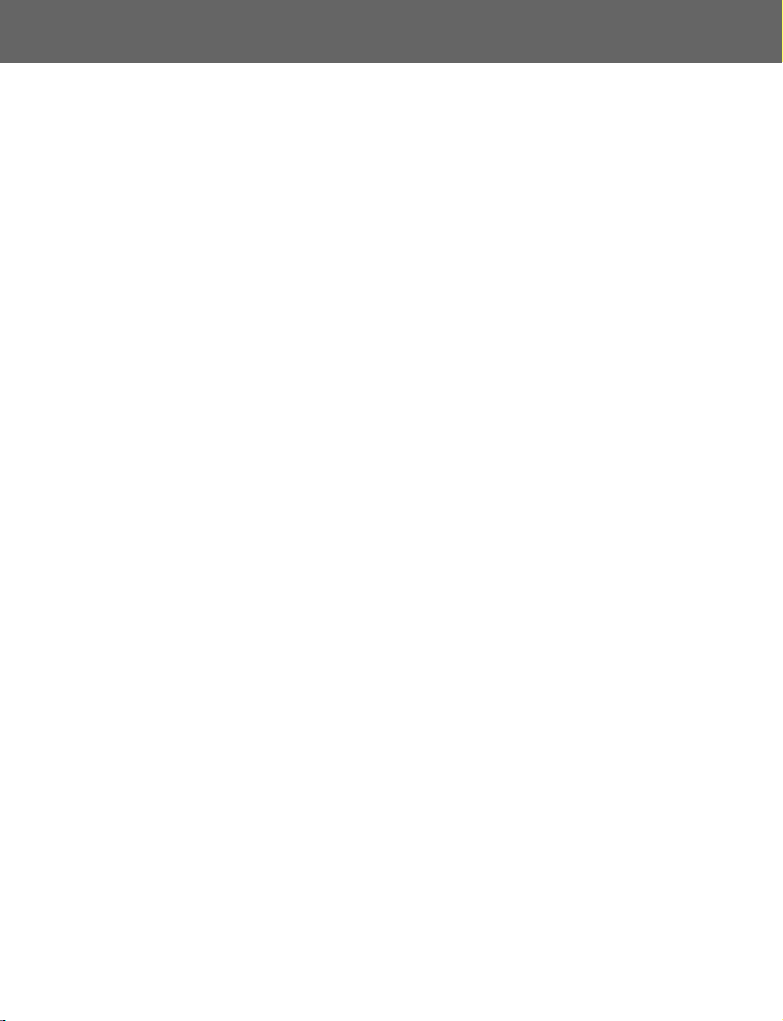
Основные операции
Включение/Выключение
Включение
1. Нажмите и придержите клавишу D (Питаниe/Отключeниe)
2 – 3 секунды
2. Включится стартовая анимация
3. На протяжении 2 секунд будет отображаться настраиваемое
Приветствие (см. „Приветствие“ на странице 32)
4. Дисплей останется в состоянии готовности
Выключение
Нажмите и придержите клавишу D (Питаниe/Отключeниe)
2 – 3 секунды
Основные операции
9
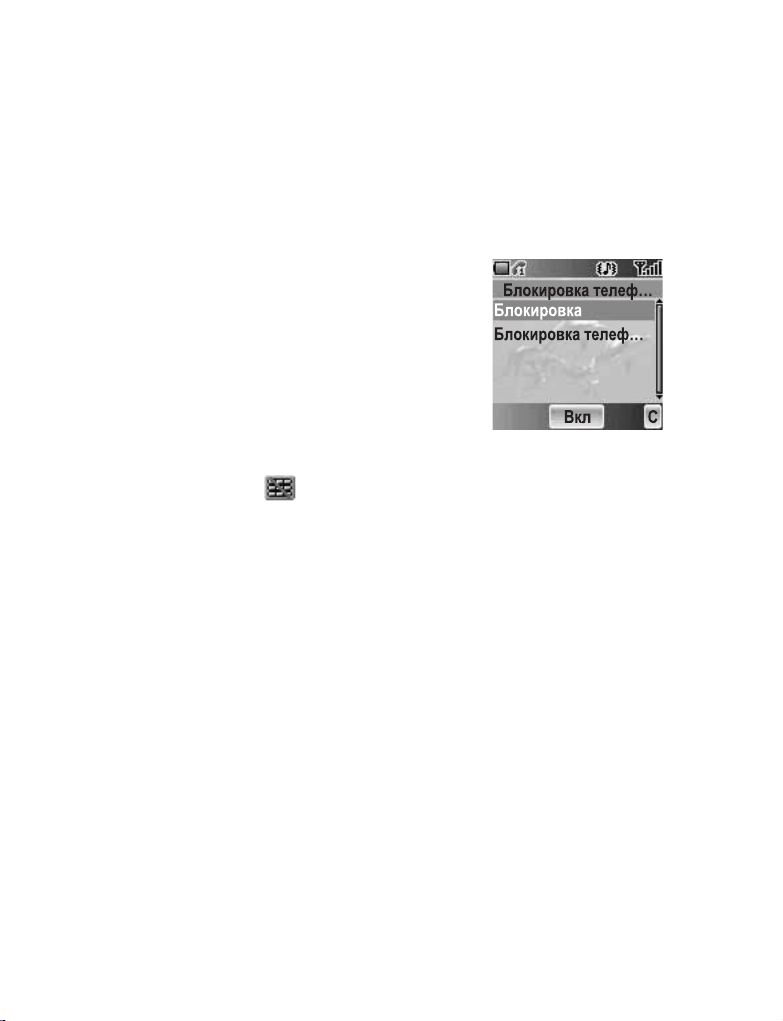
Включение/Выключение блокировки
телефона
Вы можете заблокировать Ваш телефон во избежание его случайного или
преднамеренного неправомерного использования.
Блокировка
Функция Блокировка используется для
предотвращения случайного нажатия какой-либо
из клавиш.
В режиме ожидания
1. Нажмите и придержите клавишу < (Меню)
2. Нажмите клавишу < (Вкл)
3. Нажмите клавишу < (OK)
Для выключения функции Блокировка
1. Нажмите клавишу < ()
2. Нажмите клавишу < (OK)
Блокировка телефона
См.„Блокировка телефона“ на странице 40.
10
Основные операции
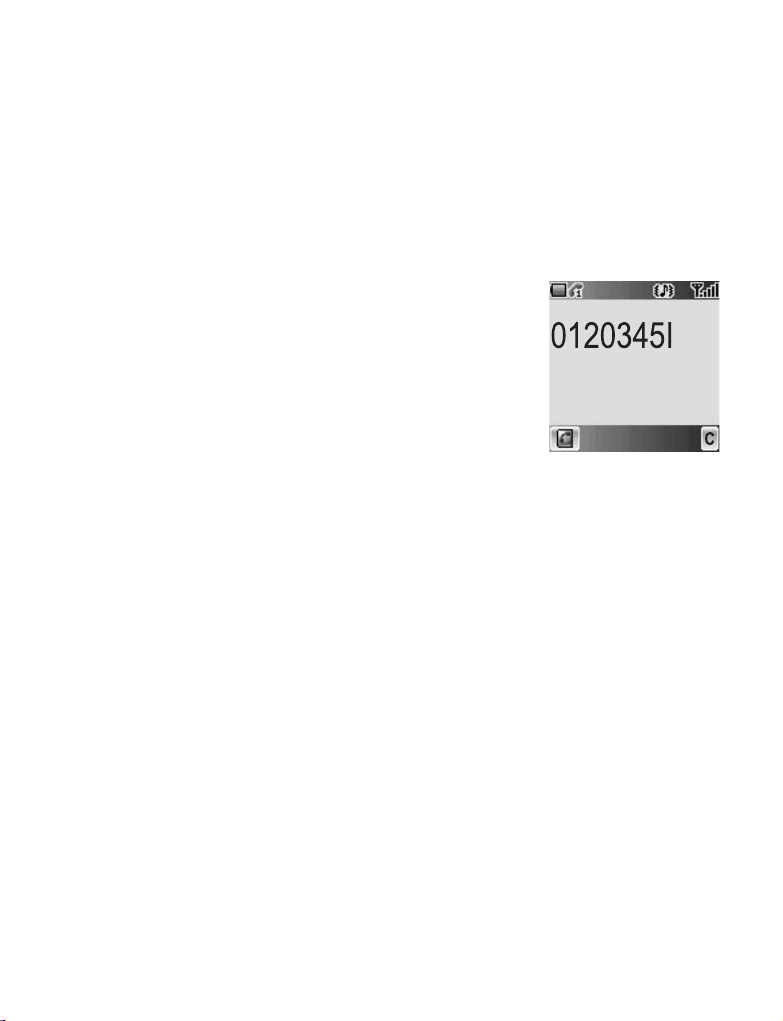
Исходящий вызов
Прежде чем позвонить, убедитесь в том, что телефон включён, индикатор
уровня сигнала показывает доступное в данной местности покрытие
сетью, а батарея достаточно заряжена.
Во время разговора на дисплее показывается его продолжительность,
возобновляя отсчёт каждые 4 часа.
Набор номера
Для того чтобы позвонить, Вам необходим код
города и номер телефона.
В режиме ожидания
1. С помощью клавиш # – , введите код
города и номер телефона
2. На дисплее отобразится введённый номер
3. Нажмите клавишу C (Отпр)
Окончание разговора
При окончании разговора на дисплее отобразится его продолжительность.
При включённой функции Макс стоимость (см. „Макс стоимость“
на странице 37) отобразится также количество оставшихся единиц.
Во время разговора
1. Нажмите клавишу D (Питаниe/Отключeниe)
2. Продолжительность отображается на дисплее
3. Отобразится также Макс стоимость (если эта функция включена)
Основные операции
11
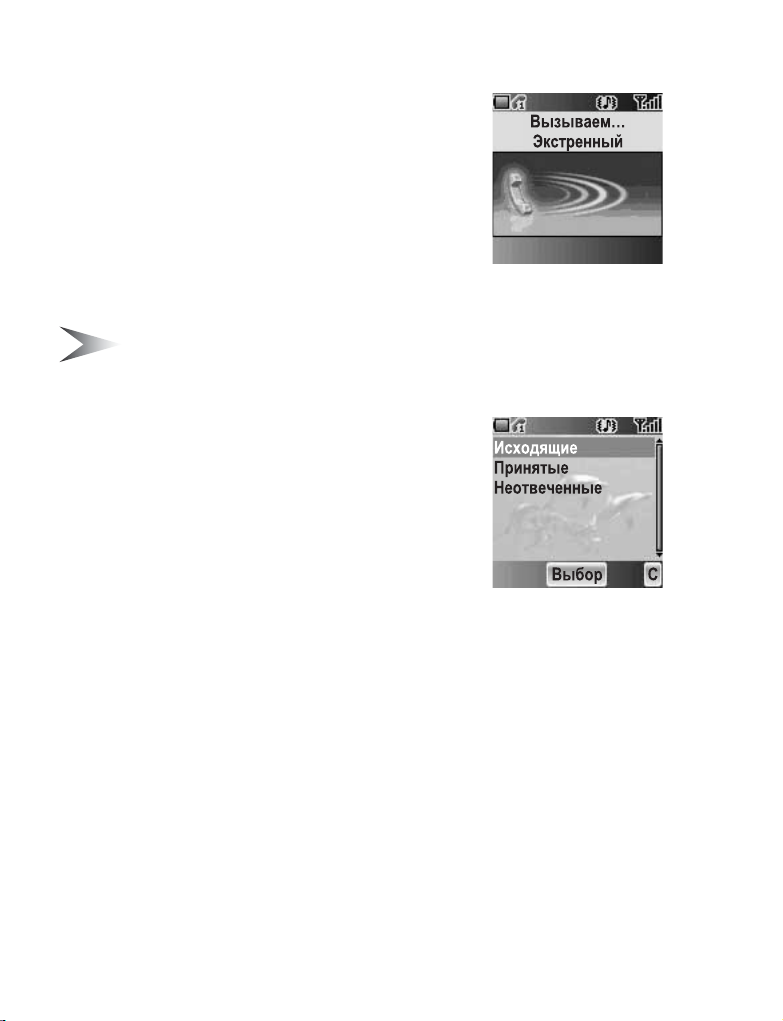
Экстренные вызовы
В экстренном случае Вы можете осуществить
экстренный вызов, набрав международный номер
экстренной помощи 112, доступный в большинстве стран. Даже при отсутствии в телефоне
карты SIM, эта функция доступна в большинстве
случаев (
В режиме ожидания
1. С помощью клавиш # – , наберите 112
2. Нажмите клавишу C (Отпр)
F).
Примечание: Возможность экстренных вызовов без карты SIM зависит
от страны или оператора сети.
Последние вызовы
Исходящий вызов из списка
Последние вызовы
Вы можете выбирать номера телефонов
из списка Исходящие, Принятые или
Неотвеченные. Могут сохраняться до 50
последних номеров в каждом из списков
Исходящие и Принятые, и до 20 номеров
в списке Неотвеченные.
В режиме ожидания
1. Нажмите клавишу C (Отпр) для отображения списка Последние
вызовы
2. С помощью клавиши 4 выберите нужный список
3. Нажмите клавишу < (Выбор)
4. С помощью клавиши 4 выберите требуемый номер
5. Нажмите клавишу C (Отпр)
12
Основные операции
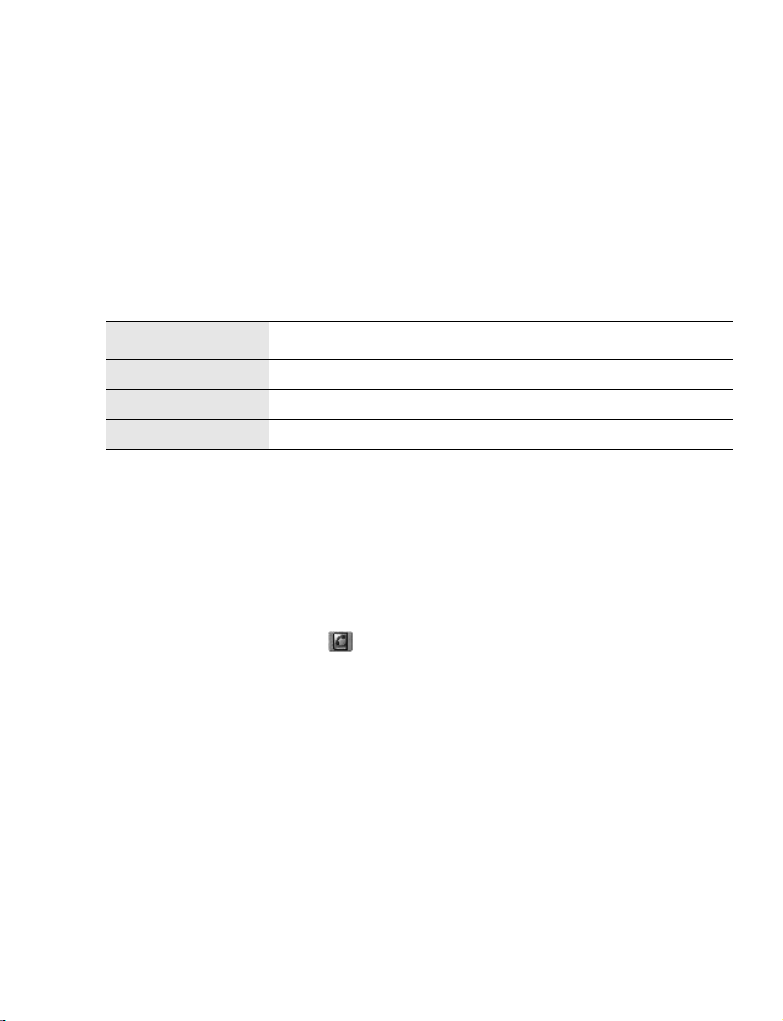
Управление записями в спискe Последние вызовы
Вы можете просмотреть, удалить определенную запись или все записи
в списке Последние вызовы
В меню Последние вызовы
1. С помощью клавиши 4 выберите нужный список Последние вызовы
2. Нажмите клавишу < (Выбор)
3. С помощью клавиши 4 выберите требуемую запись
4. Нажмите клавишу < (Меню)
5. С помощью клавиши 4 выберите Просм, Удалить или Удалить все
Нажмите клавишу < (Выбор)
6.
Меню Описание
Просм Просмотр информации о вызове
Удалить Удалить номер из списка
Удалить все Удалить все номера из списка
Сохранение записи из списка Последние вызовы
впапке Контакты
Вы можете сохранить нужную запись из списка Последние вызовы
впапке Контакты.
В меню Последние вызовы
1. С помощью клавиши 4 выберите нужный список
2. Нажмите клавишу < (Выбор)
3. Нажмите клавишу A ()
(см. „Список“ на странице 46)
Основные операции
13
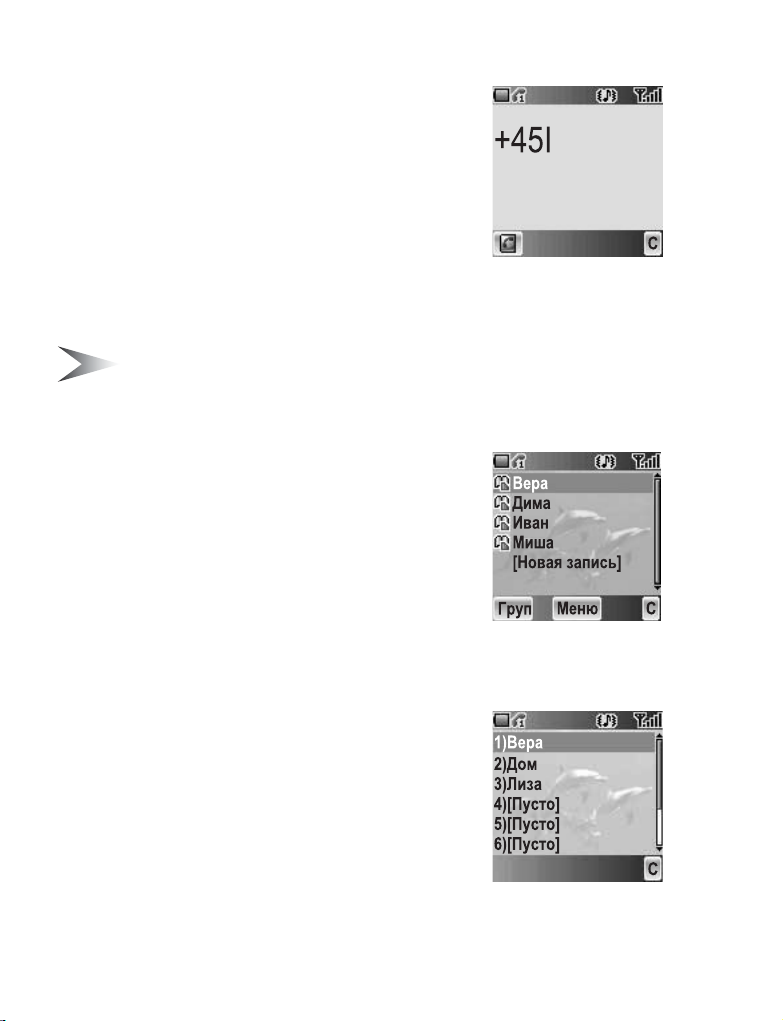
Международные вызовы
Для осуществления международного вызова Вам
необходим код страны/региона, код города
иномер телефона.
В режиме ожидания
1. Нажмите и придержите клавишу #, пока
на дисплее не отобразится „+“
2. С помощью клавиш # – , введите код
страны/региона
3. С помощью клавиш # – , введите код города и номер телефона
4. Нажмите клавишу C
Примечание: Если Вы набираете номер в международном формате,
не забудьте опустить первый „0“ в коде города. (Ниже приводятся
некоторые исключения.)
(Отпр)
Список
Для того чтобы использовать эту функцию,
Вам необходимо сохранить номера телефонов
впапке Список (см. „Создать“ на странице 49).
В режиме ожидания
1. Нажмите клавишу 1 или 5, чтобы показать
на дисплее папку Список
2. С помощью клавиши 4 выберите требуемую
запись
3. Нажмите клавишу C (Отпр)
Быстрый набор
Для того чтобы использовать эту функцию,
Вам необходимо настроить Быстрый набор
(см. „Быстрый набор“ на странице 55).
В режиме ожидания
1. Нажмите и придержите соответствующую
„горячую клавишу“ $ – ,
2. Номер будет набран автоматически
14
Основные операции
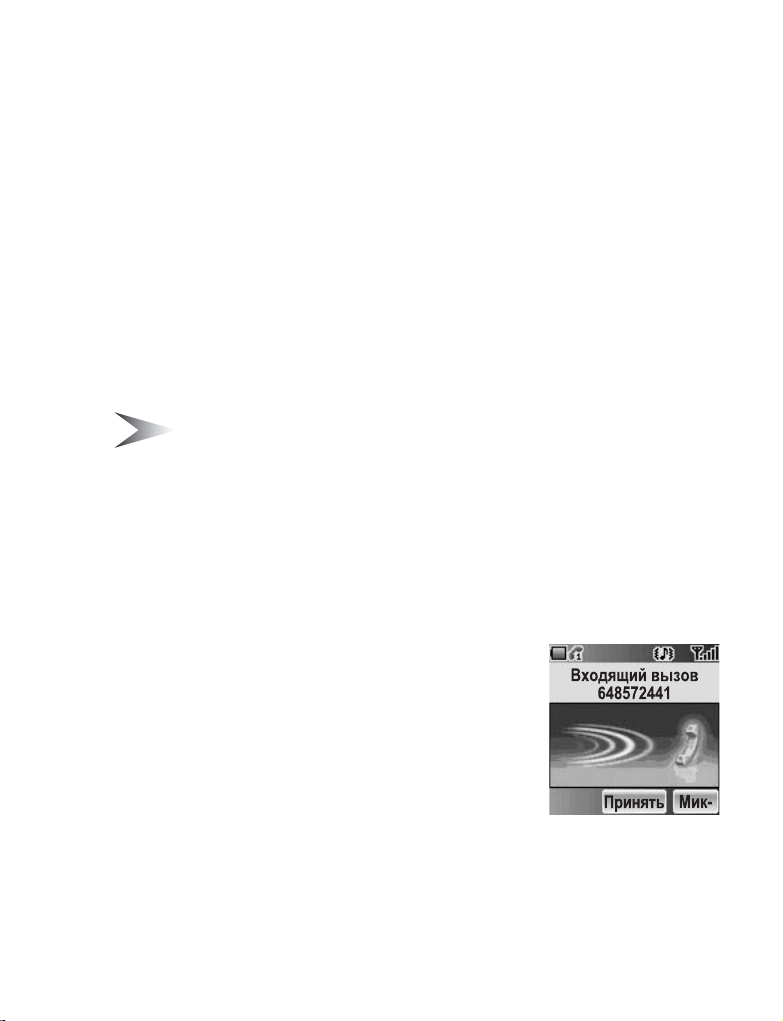
Служебный вызов
Ваш оператор может запрограммировать на Вашу карту SIM несколько
специальных номеров телефона. Вы не можете изменять эти номера.
В режиме ожидания
1. Нажмите клавишу 1 или 5, чтобы показать на дисплее папку Список
2. С помощью клавиши 4 выберите требуемый номер из списка
Служебный вызов
ИЛИ
В режиме ожидания
1. Нажмите клавишу < (Меню)
2. С помощью
3. Нажмите клавишу < (Выбор)
4. С помощью клавиши 4 выберите Служебный вызов
5. Нажмите клавишу < (Выбор)
клавиши 0 выберите Контакты
Примечание: SDN (Номера служебных вызовов) отображаются только
в том случае, если выбран параметр SIM или Все в меню Основная
книжка (см. „Основная книжка“ на странице 56). Если Ваш оператор
эту услугу не предлагает, номера служебных вызовов на дисплее
изображаться не будут.
E
Входящий вызов
Ответ
Когда телефон звонит, для ответа на входящий
вызов нажмите любую клавишу, за исключением
клавиш D (Питаниe/Отключeниe) и @ (Тихо).
Во время разговора на дисплее показывается его
продолжительность, возобновляя отсчёт каждые
4 часа.
Неотвеченные
Если ответ на вызов не производится, на дисплее отобразится количество
неотвеченных вызовов. Для просмотра информации о неотвеченном
вызове нажмите клавишу < (Смотр).
Основные операции
15
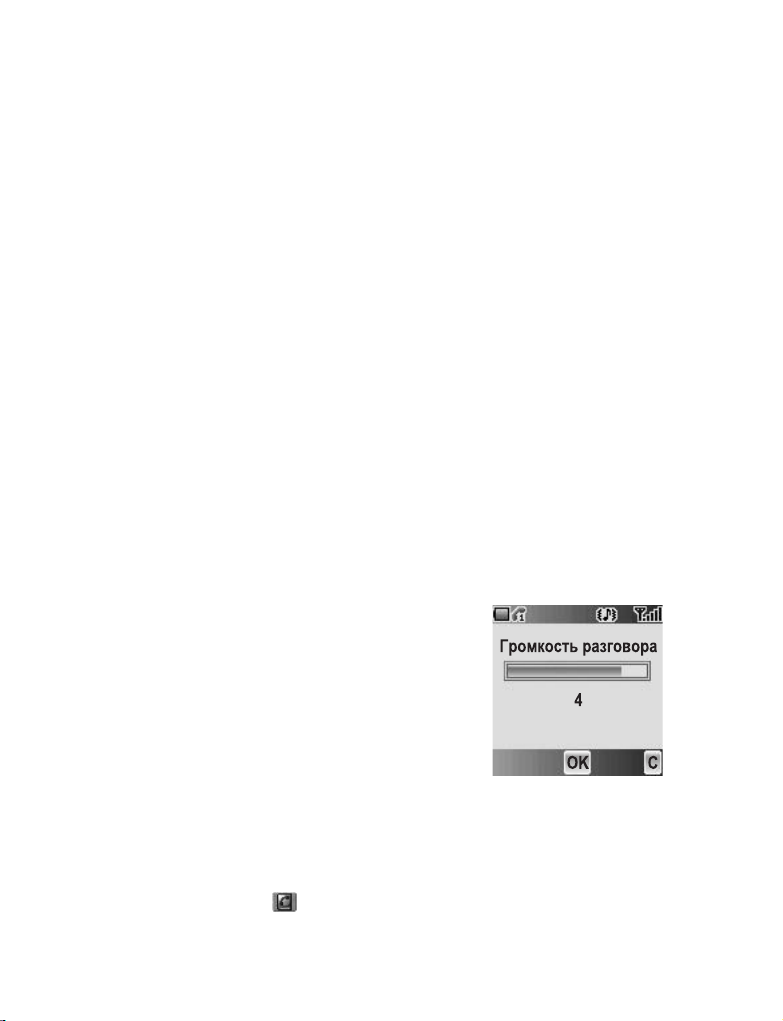
Отклонение
Чтобы отклонить вызов, при звонящем телефоне нажмите клавишу
D (Питаниe/Отключeниe). На дисплее отобразится количество
неотвеченных вызовов. Для просмотра информации о неотвеченном
вызове нажмите клавишу < (Смотр).
Автоответ
Если активирована функция Автоответ и подключена портативная
гарнитура, ответ на вызовы может осуществляться без нажатия какойлибо клавиши. На удерживаемый вызов следует отвечать нормальным
образом (см. „Автоответ“ на странице 34).
Показать ID
При получении входящего вызова, номер которого сохранён в папке
Список, на дисплее отобразится имя абонента. Если номер не сохранён
впапке Список, на дисплее отобразится только номер телефона.
Операции во время разговора
Во время разговора Вы можете использовать различные функции.
Управление параметром
Громкость
Во время разговора Вы можете регулировать
громкость динамиков.
Во время разговора
1 увеличение громкости
5 уменьшение громкости
Доступ к папке Список
Во время разговора Вы можете использовать доступ к записям в папке
Список, сохранённым на карте SIM или в телефоне.
Во время разговора
1. Нажмите клавишу A ()
2. С помощью клавиши 4 выберите требуемую запись
(см. „Контакты“ на странице 45)
16
Основные операции
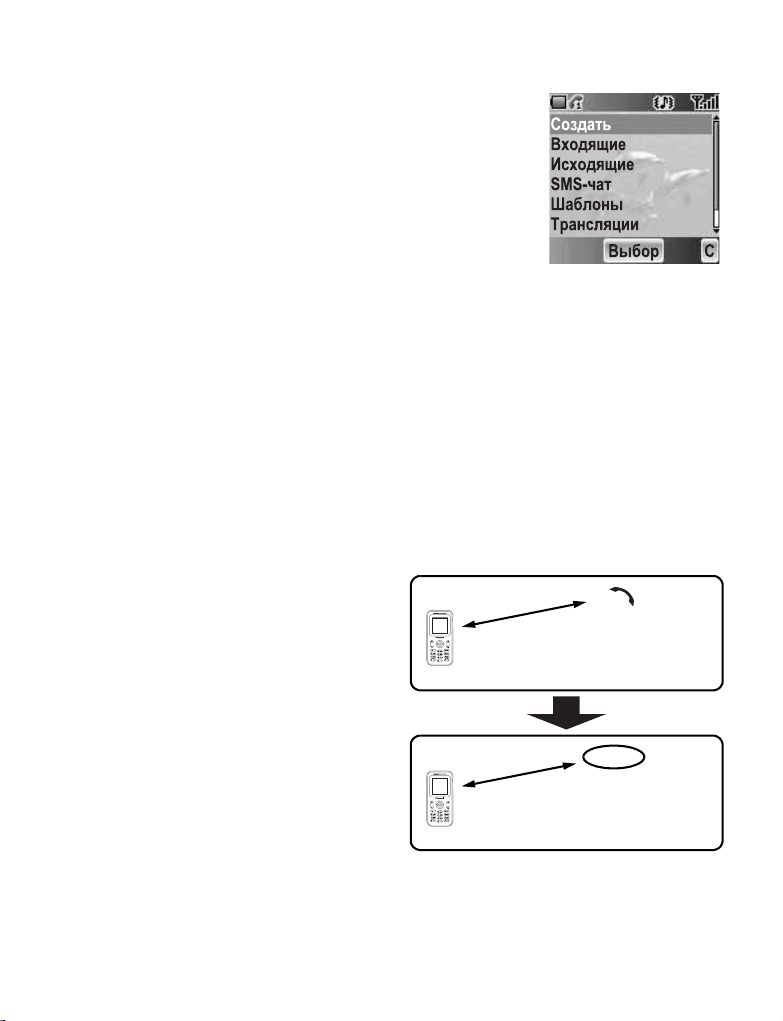
Сообщения
Во время разговора Вы можете посылать SMS,
атакже создавать или просматривать сообщения
SMS или MMS.
Во время разговора
1. Нажмите клавишу < (Меню)
2. С помощью клавиши 4 выберите Сообщения
3. Нажмите клавишу < (Выбор)
(см. „Сообщения“ на странице 68)
Громко+
Если активирована функция Громко+, Вы можете использовать режим
Handsfree, не пользуясь наушниками.
Во время разговора
1. Нажмите клавишу < (Меню)
2. С помощью клавиши 4 выберите Громко+
3. Нажмите клавишу < (Выбор)
4. С помощью клавиши 4 выберите Вкл или Выкл
5. Нажмите клавишу < (Выбор)
Удрж
Вы можете удержать вызов.
Во время разговора
1. Нажмите клавишу @ (Удрж )
1
е
и
н
е
н
и
д
е
о
С
Разговор A
Для возобновления
1. Нажмите клавишу @
(Возобн)
Удр ж
1
е
и
н
е
н
и
д
е
о
С
Основные операции
Разговор A
17
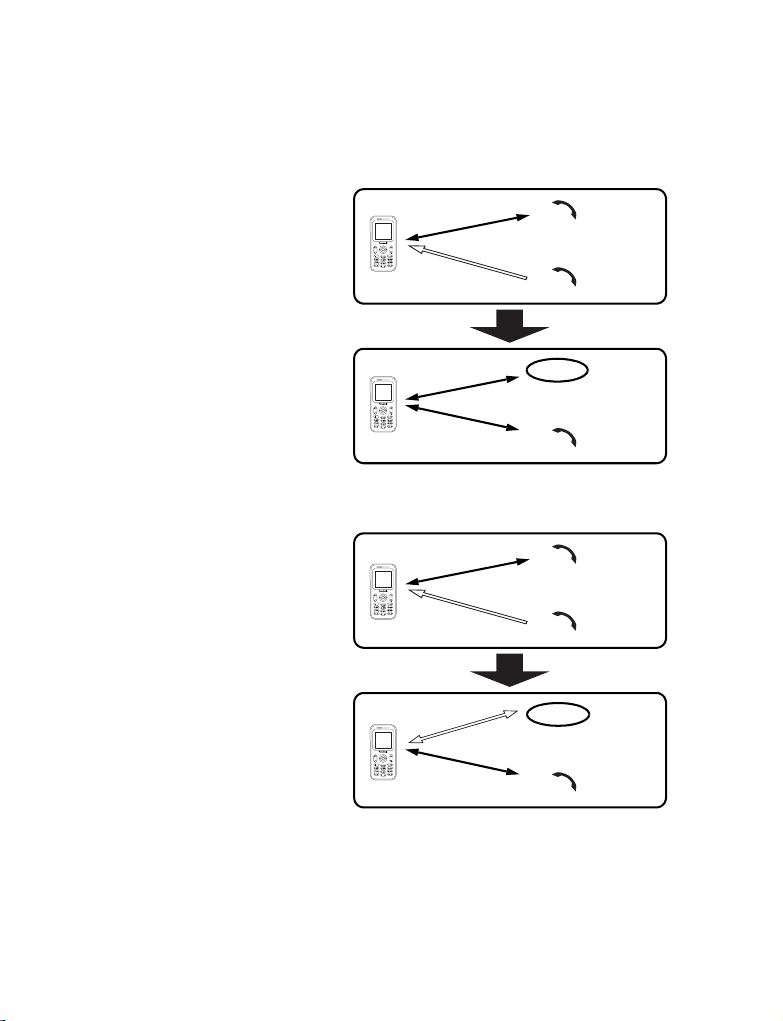
Удержание
F
При включённой функции Удержание Вы можете принять другой вызов
или создать многосторонний телефонный разговор.
Удержать и ответить
Вы можете удержать текущий
разговор иответить на новый
вызов.
Во время разговора
1. Вы слышите входящий
вызов, и на дисплее
отображается ID абонента
2. Нажмите клавишу C (Отпр)
о
С
и
д
е
о
С
С
о
е
д
1
е
и
н
е
н
и
д
е
1
е
и
н
е
н
и
н
е
н
и
е
2
Удр ж
Разговор A
Разговор Б
Разговор A
Разговор Б
Окончить и ответить
Вы можете окончить текущую
связь и ответить на новый вызов.
Во время разговора
1. Вы слышите входящий
вызов, и на дисплее
отображается ID абонента
2. Нажмите клавишу
D (Питаниe/Отключeниe)
3. Нажмите клавишу C (Отпр)
1
е
и
н
е
н
и
д
е
о
С
Окончить
Разговор A
Разговор Б
Разговор A
18
Основные операции
С
о
е
д
и
н
е
н
и
е
1
Разговор Б
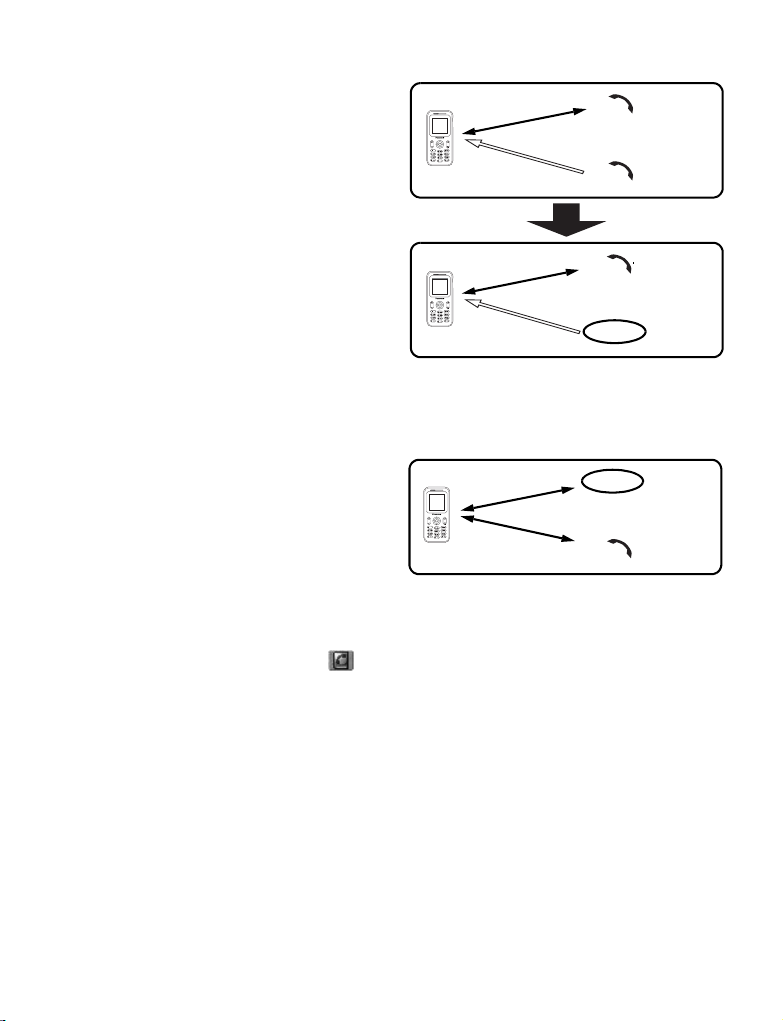
Отклонение нового
вызова
Во время разговора Вы можете
отклонить новый вызов.
Во время разговора
1. Вы слышите входящий
вызов, и на дисплее
отображается ID абонента
2. Нажмите клавишу @
(БезОтв)
1
е
и
н
е
н
и
д
е
о
С
1
е
и
н
е
н
и
д
е
о
С
Отклонить
Разговор A
Разговор Б
Разговор A
Разговор Б
Второй вызов
Во время разговора Вы можете
позвонить другому абоненту.
С
Во время разговора
1. Нажмите клавишу @ (Удрж )
2. С помощью клавиш # –
, введите требуемый
номер телефона
ИЛИ
Нажмите клавишу A () и выберите требуемый номер
3. Нажмите клавишу C (Отпр).
Первый разговор будет удержан.
е
и
н
е
н
и
д
е
о
С
о
е
д
и
н
е
н
и
е
Основные операции
Разговор A
Удр ж
1
2
Разговор Б
19
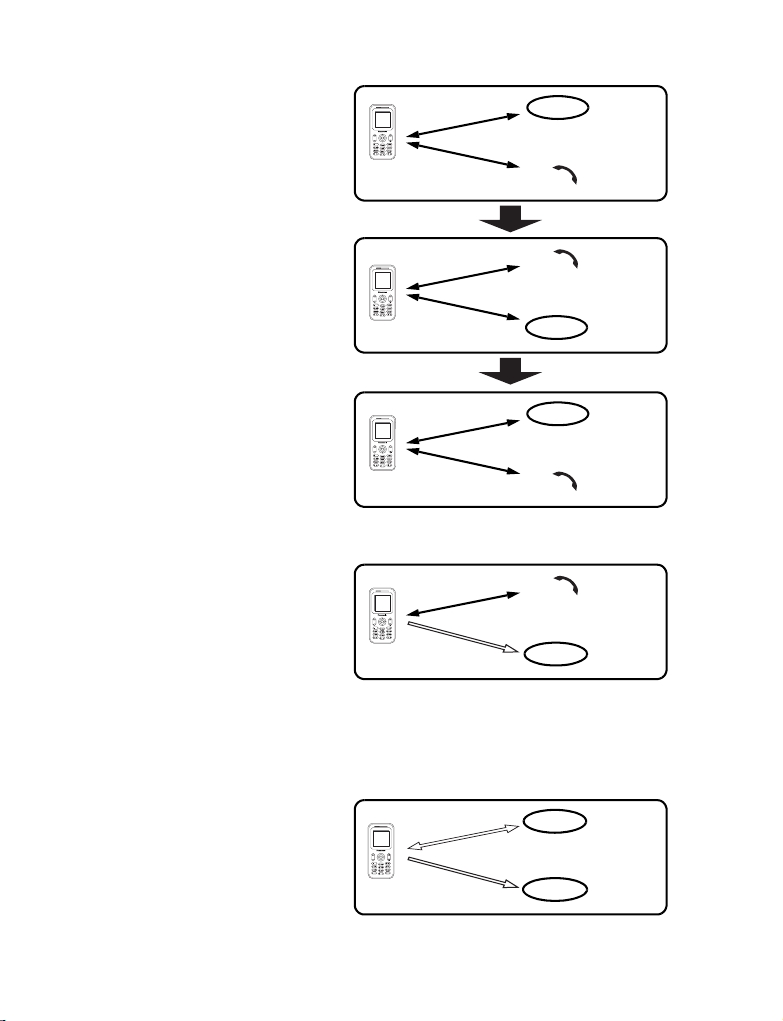
Смена вызова
Вы можете переключаться
между 2 соединениями.
Во время второго разговора
1. Нажмите клавишу @
(Возобн)
2. Второй разговор будет
удержан, иВывернётесь
к первому разговору
3. Нажмите клавишу @ (Удрж)
4. Первый разговор будет
удержан, иВывернётесь
ко второму разговору
Разговор A
Удр ж
1
е
и
н
е
н
и
д
е
о
С
С
о
е
д
и
н
е
н
и
е
2
1
е
и
н
е
н
и
д
е
о
С
С
о
е
д
и
н
е
н
и
е
2
1
е
и
н
е
н
и
д
е
о
С
С
о
е
д
и
н
е
н
и
е
2
Удр ж
Удр ж
Разговор Б
Разговор A
Разговор Б
Разговор A
Разговор Б
Окончание связи
Во время разговоров
1. Нажмите клавишу < (Меню)
2. С помощью клавиши 4
выберите Сброс
3. Нажмите клавишу < (Выбор)
4. С помощью клавиши 4
выберите Активный или Удрж
5. Нажмите клавишу < (Выбор)
Окончание обоих
соединений
Во время разговоров
Нажмите клавишу D (Окончить)
20
Основные операции
Окончить
Разговор A
Разговор Б
Разговор A
Разговор Б
1
е
и
н
е
н
и
д
е
о
С
С
о
е
ди
н
е
н
и
е
2
1
Окончить
е
и
н
е
н
и
д
е
о
С
С
о
е
ди
н
е
н
и
Окончить
е
2
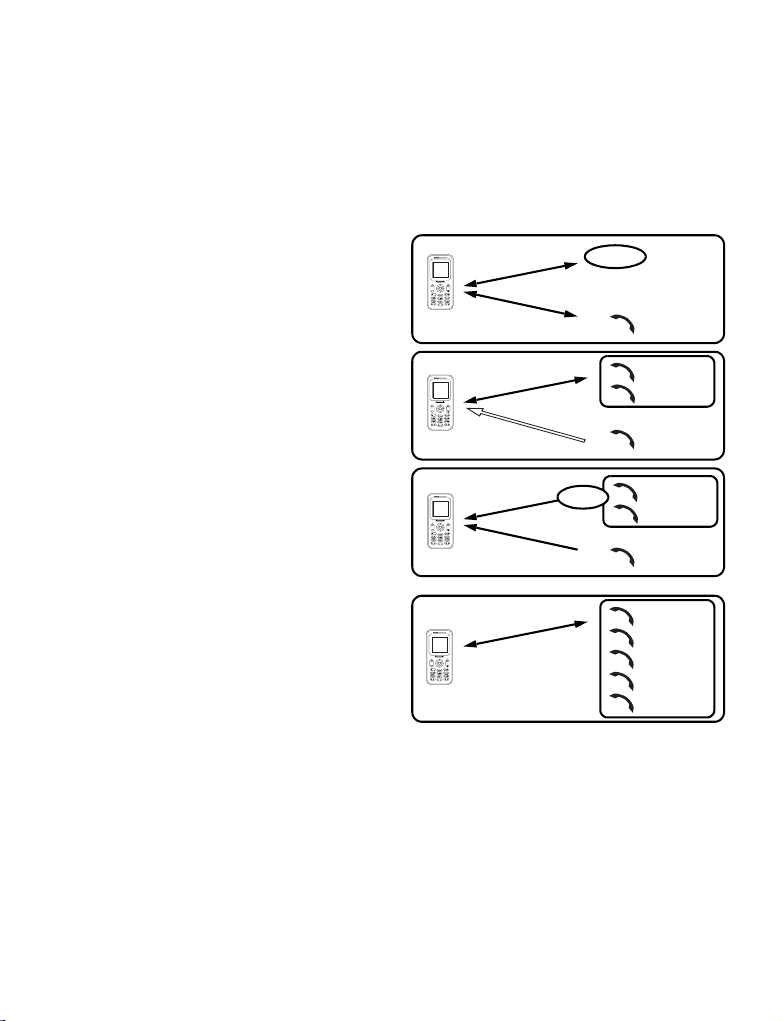
Многосторонний разговор
(Конференция)
F
В рамках многостороннего разговора Вы можете вести до 5 разговоров.
Вы не можете вести более одного многостороннего разговора
одновременно.
Создание
многостороннего
разговора
Во время 2 разговоров при
1 удерживаемом разговоре
1. Нажмите клавишу < (Меню)
2. С помощью клавиши 4
выберите Конференция
3. Нажмите клавишу < (Выбор)
1
е
и
н
е
н
и
д
е
о
С
С
о
е
д
и
н
е
н
и
е
2
1
е
и
н
е
н
и
д
е
о
С
Удр ж
Разговор A
Разговор Б
Разговор A
Разговор Б
Разговор В
Добавление участников
разговора
В рамках многостороннего
разговора Вы можете вести до
5 разговоров.
и
н
е
н
и
д
е
о
С
С
о
е
д
и
н
е
н
Во время многостороннего
разговора
1. Нажмите клавишу @ (Удрж ).
Режим Конференция
е
н
и
д
е
о
С
удерживается.
2. Создать другой разговор
ИЛИ
Ответить на входящий вызов
3. Нажмите клавишу < (Меню)
4. С помощью клавиши 4 выберите Конференция
5. Нажмите клавишу < (Выбор)
1
е
Удр ж
и
е
2
.
.
.
1
е
и
н
Разговор A
Разговор Б
Разговор В
Разговор A
Разговор Б
Разговор В
Разговор Г
Разговор Д
Основные операции
21
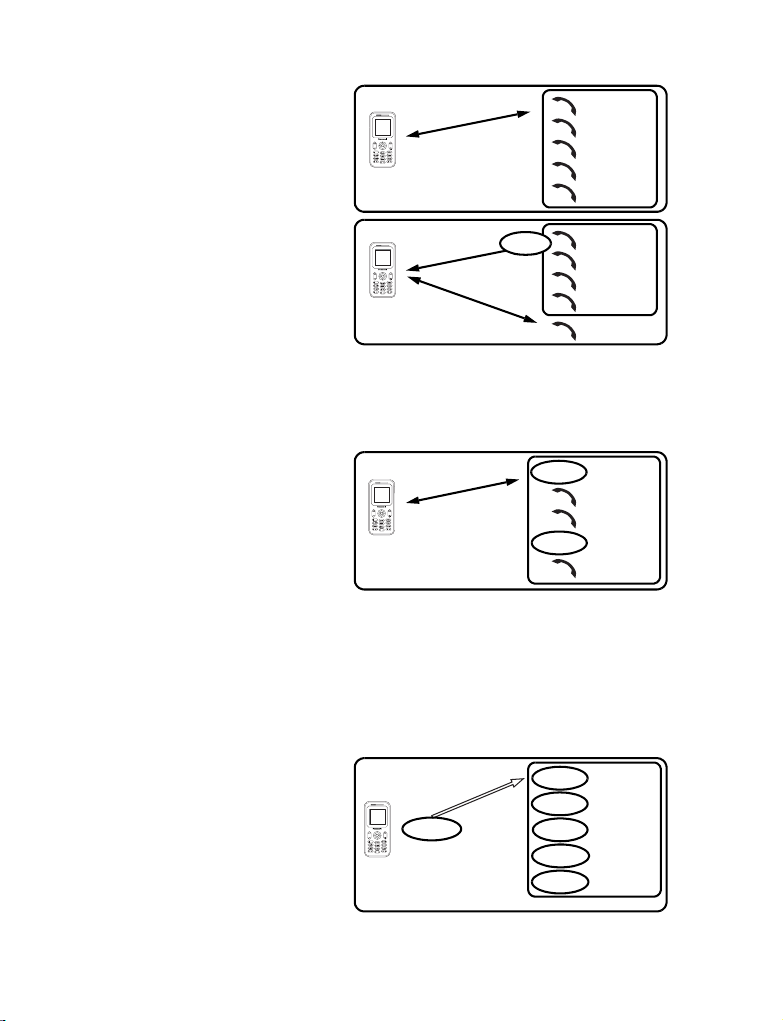
Отделение участника
разговора
Вы можете отделить разговор от
многостороннего разговора
исоздать другое соединение.
Во время многостороннего
разговора
1. Нажмите клавишу < (Меню)
2. С помощью клавиши 4
выберите Личный вызов
3. Нажмите клавишу < (Выбор)
4. С помощью клавиши 4
выберите требуемый номер
телефона
5. Нажмите клавишу < (Выбор)
Многосторонний разговор удерживается.
1
е
и
н
е
н
и
д
е
о
С
1
Удр ж
е
и
н
е
н
и
д
е
о
С
С
о
е
д
и
н
е
н
и
е
2
Разговор A
Разговор Б
Разговор В
Разговор Г
Разговор Д
Разговор A
Разговор Б
Разговор Г
Разговор Д
Разговор В
Окончание разговора
в рамках много-
е
н
и
д
е
о
С
Окончить
1
е
и
н
стороннего разговора
В рамках многостороннего
разговора Вы можете завершить
разговоры по очереди.
Во время многостороннего
разговора
1. Нажмите клавишу < (Меню)
2. С помощью клавиши 4 выберите Сброс
3. Нажмите клавишу < (Выбор)
4. С помощью клавиши 4 выберите требуемый номер телефона
5. Нажмите клавишу < (Выбор)
Окончание многостороннего разговора
Вы можете окончить
многосторонний разговор.
Во время многостороннего
разговора
1. Нажмите клавишу
D (Окончить)
2. Все соединения будут разорваны
22
Основные операции
Окончить
ен
ин
д
е
о
С
Окончить
Окончить
1
е
и
Окончить
Окончить
Окончить
Окончить
Разговор A
Разговор Б
Разговор В
Разговор Г
Разговор Д
Разговор A
Разговор Б
Разговор В
Разговор Г
Разговор Д
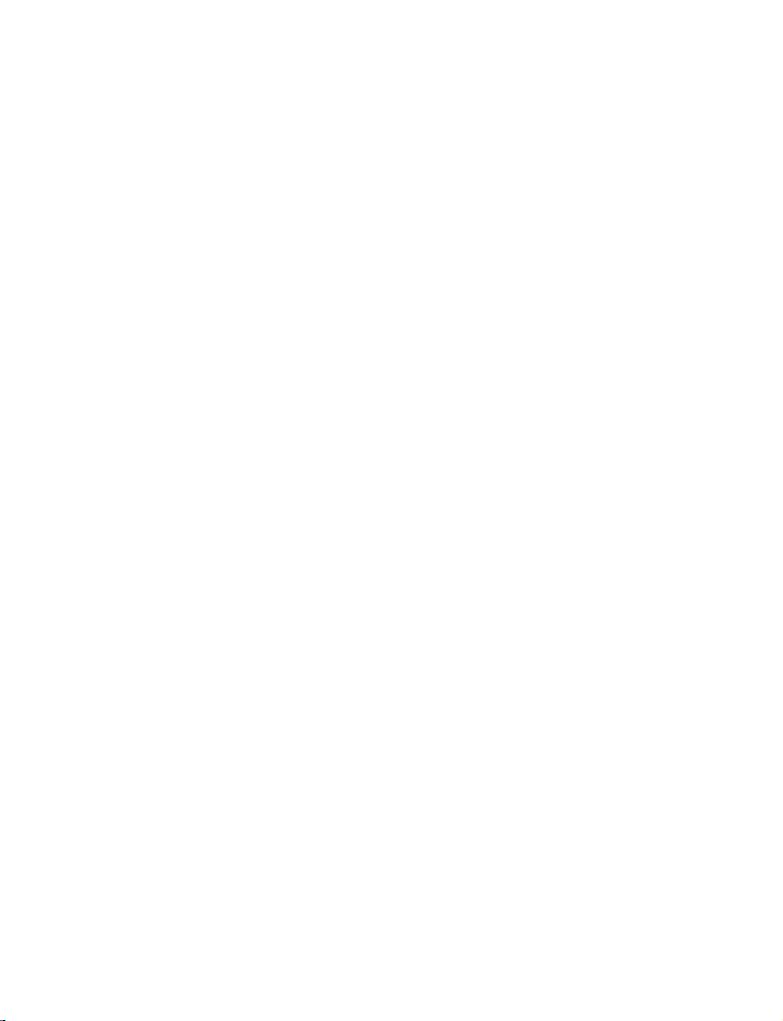
Тональные сигналы DTMF
Во время разговора могут посылаться тональные сигналы DTMF
(двухтональный многочастотный набор). Эти сигналы часто исполь-
зуются для доступа к голосовой почте, пейджинговой связи и компьютеризованному удалённому обслуживанию банковского счёта.
Например, Вам необходимо ввести номер для дистанционного доступа
к сообщениям голосовой почты. Номер телефона может быть сохранён
впапке Контакты вместе с последовательностью DTMF,
набирать номер по сигналу о вызове и автоматически отправлять
последовательность DTMF. Вы можете использовать „p“ для непродолжительной паузы и „w“ для паузы и ожидания Вашего сигнала.
позволяя
Основные операции
23
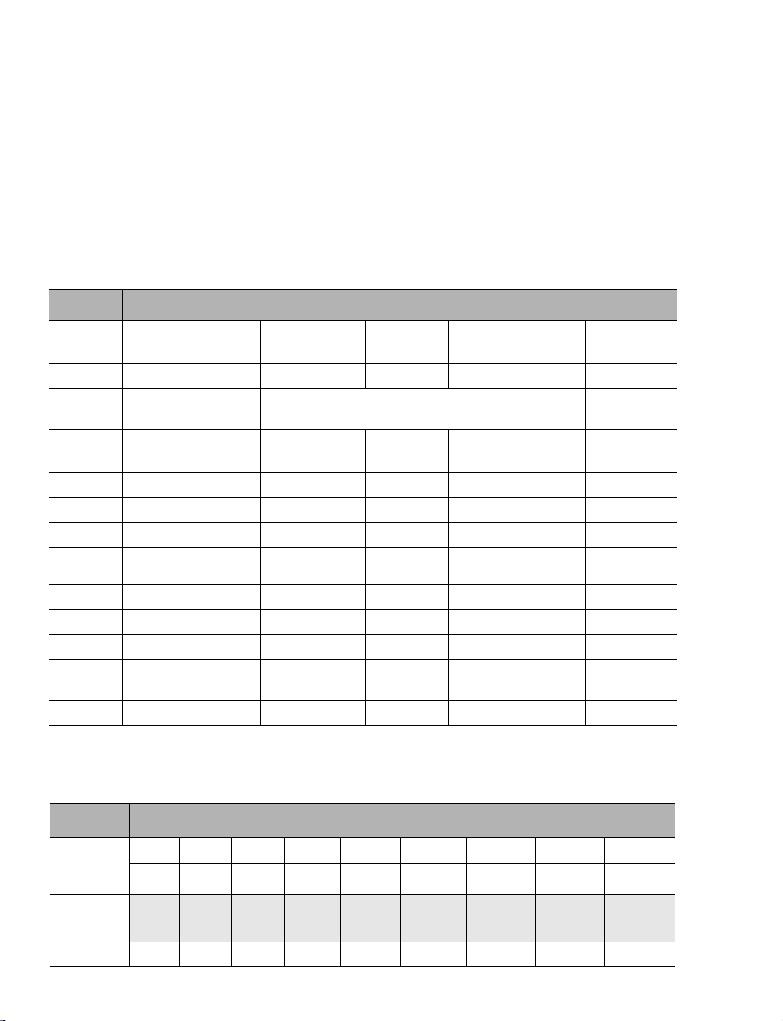
Ввод текста
Для ввода текста Вы можете использовать буквенно-цифровые знаки.
Несколько раз нажмите соответствующую клавишу, пока на дисплее не
появится нужный знак. Если Вам необходимо использовать одну и ту же
клавишу для ввода различных знаков, введите первый знак и подождите
1 секунду. Для ввода текста Вы можете нажать и придержать клавишу
,, на дисплее отобразится набор знаков. С помощью клавиши
# –
0 выберите нужную букву и нажмите < (Выбор).
Режим ввода текста
Клавиша
#
$
%
&
'
(
)
*
+
,
"
!
Обычный
: ; / 1
T9
®
(abc)
+ _ + _ + _ 0
. @ / : ; * # + - ” , ! ¡ ? ¿ _ ( ) [ ] { } ’ & % \ ^ ~ |
GHI ghi ΗΘΙ GHI ghiì 4
JKL jkl ΚΛΜ JKL jkl 5
MNO mno ΝΞΟ
PQRS pqrs ΠΡΣ PQRS pqrsß 7
TUV tuv ΤΥΦ TUÜV tuüùv 8
WXYZ wxyz ΧΨΩ WXYZ wxyz 9
Регистр/
Фиксация
Pyccкий
. , - ? ! ’ @
АБВГ2 абвг2 ABC abc ΑΒΓ
ДЕЁЖЗ3 деёжз3 DEF def ∆ΕΖ DEÉF deèéf 3
ИЙКЛ4 ийкл4
МНО5 мно5
ПРС6 прс6
ТУФХ7 туфх7
ЦЧШЩЪ8 цчшщъ8
ЫЬЭЮЯ9 ыьэюя9
Регистр/
Фиксация
Пробел Пробел Пробел Пробел #
Греческий
(
ΑΒΓ)
< > =
Расширенный
€ £ $ ¥ ¤ §
(aäå)
AÄÅÆBCÇ
aäåæàbc
MNÑOÖØ
mnñoöøò
Фиксация *
Цифровой
(0 – 9)
1
2
6
Пример ввода текста
Ввод слов „Привет!“ и „Hello!“
Режим Операции с клавишами/Дисплей
Pyccкий
T9
Обычный
(abc)
24
")) ' % & * $ 5 × 4
®
"
Основные операции
С Пр При Прив Приве Привет Привет. Привет!
'
&
× 2
× 2
H He Hel Hell Hello Hello!
(
× 3
(
× 3
)
× 3
$
× 12
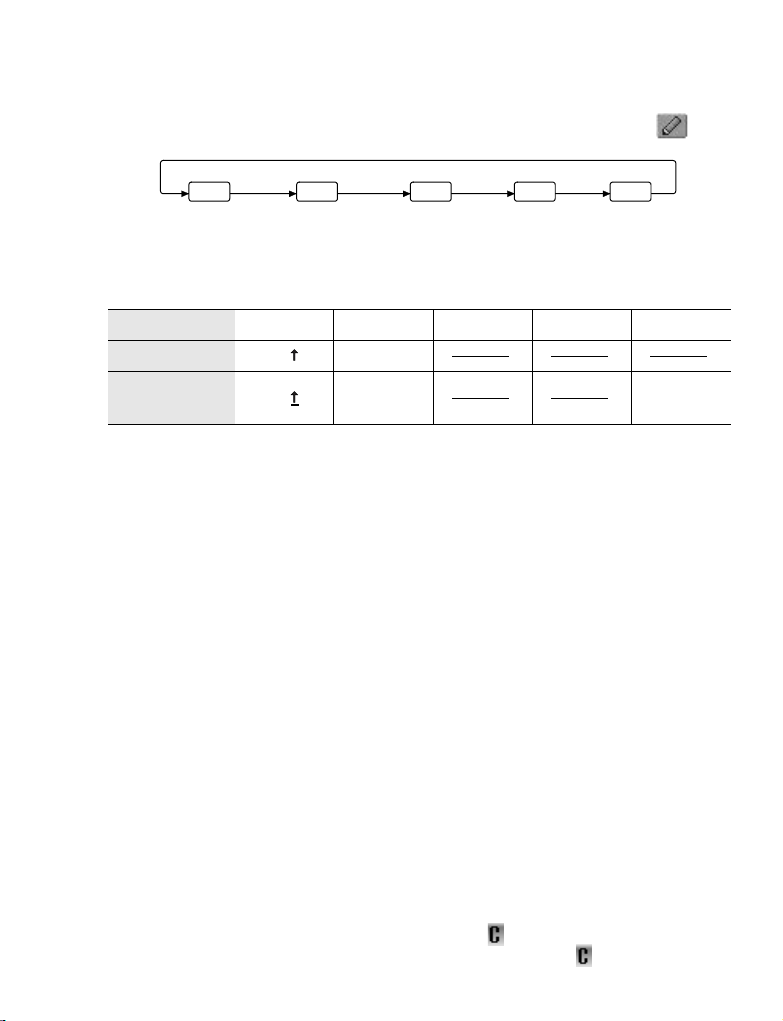
Режим ввода текста
Вы можете изменять режим ввода текста, нажимая клавишу A ().
T9 Abc ΑΒΓ0-9 aäå
Один раз нажмите клавишу регистра ". Следующий вводимый знак
будет заглавной буквой.
Для фиксации регистра дважды нажмите клавишу ". Вы можете
вводить все заглавные буквы.
Обычный T9 abc 0-9 ΑΒΓ aäå
Регистр
Фиксация
регистра
T9
T9
abc
ABC AÄÅ
Ввод текста в режиме T9
Использование ввода текста в режиме T9® значительно уменьшает
количество нажатий клавиш: Ваш телефон анализирует Ваш ввод
и сравнивает их с языковой базой данных, прогнозируя следующий
знак, наиболее подходящий к Вашему вводу.
По одному разу нажмите клавишу с каждой требуемой Вами буквой.
Сначала желаемая буква может не появиться на дисплее. Не обращайте
на это внимания и продолжайте нажимать
набрано всё слово. Затем проверьте, правильно ли напечатано слово.
Если получилось не то слово, которое Вы хотели, нажмите 4 или #,
чтобы просмотреть другие варианты.
Если нужного Вам слова нет во внутреннем словаре (например, если это
слово не используется или используется редко), тогда его необходимо
в режиме T9 по одному символу, заканчивая ввод слова после
ввести
каждого символа и возвращаясь назад.
®
другие клавиши, пока не будет
Редактирование текста
Нажатие клавиши 4 перемещает курсор вверх и вниз, клавиша 2
перемещает курсор влево и вправо. Когда курсор находится между двумя
знаками, Вы можете вставить между ними новый знак. Для удаления
одного знака один раз нажмите клавишу @ (). Для удаления всего
введённого текста нажмите и придержите клавишу @ ( ) 2 – 3 секунды.
Основные операции
25
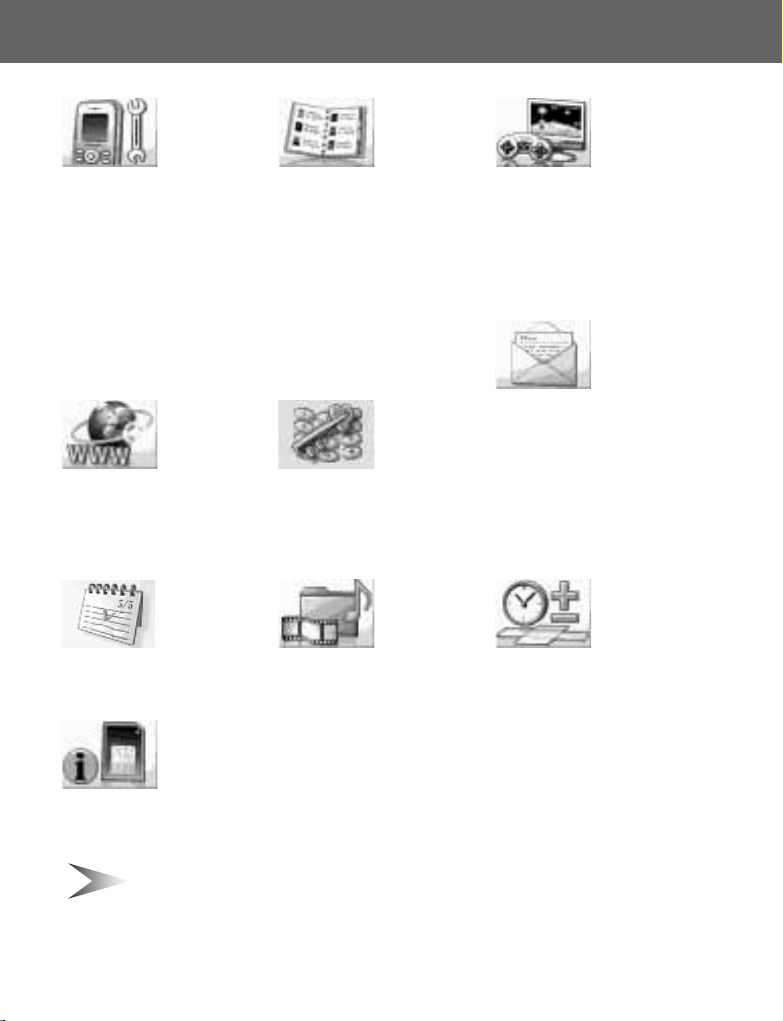
Структура Меню
Настройки
Профили .................. 28
Звуки......................... 29
Экран ........................ 32
Язык.......................... 34
Автоответ ................. 34
Быстрая кнопка........ 35
Телефон ................... 36
Стандартно .............. 44
WAP
Запуск
WAP
...............60
Закладки................... 62
Настройки................. 65
Календарь
Просмотр
календаря.............. 78
Контакты
Список ...................... 46
Создать..................... 49
Группы ...................... 51
Память...................... 52
Мои номера.............. 53
Служебный
вызов E.............. 53
Голос ова я почта ...... 54
Быстрый набор ........ 55
Основная книжка ..... 56
Блокировка......... 67
Медиа
Картинки................... 82
Видео........................ 83
Звуки......................... 84
Память...................... 84
STK (Набор инструментальных
средств карты SIM) E
Игры
Игры .......................... 57
Сообщения
Настройка................. 69
Создать..................... 72
Входящие и
Исходящие............. 73
SMS-чат F.............. 74
Шаблоны................... 75
Трансляции F........ 75
Приложения
Игры .......................... 86
Будильники............... 86
Запись....................... 87
Часы..........................87
Автовключение.........88
Автовыключение......89
Калькулятор..............89
Синтезатор ............... 91
26
Структура Меню
Примечание: Если SIM-карта не поддерживает STK (набор
инструментальных средств SIM-карты), на дисплее в главном меню
вместо STK будет отображаться Календарь, а если поддерживает, то
Календарь будет отображаться в меню Приложения.
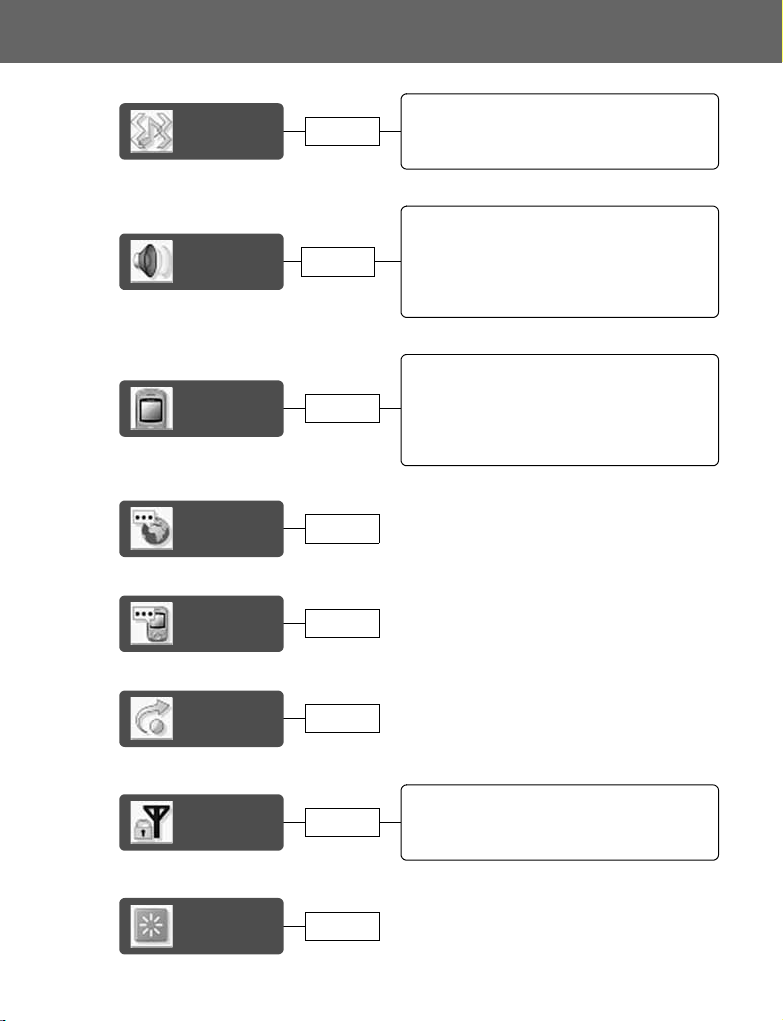
Настройки
Профили
Звуки
Экран
стр.28
стр.29
стр.32
Активация профиля.......................................28
Редактирование профиля .............................28
Возвращение к стандартной настройке .......29
Переименование профиля............................29
Громкость........................................................30
Звук вызова ....................................................30
Звук сообщения..............................................30
Звук кнопок .....................................................31
Звук предупреждения....................................31
Тип оповещения.............................................31
Заставка..........................................................32
Палитра экрана..............................................32
Приветствие ...................................................32
Сообщ оператора F....................................33
Время подсветки............................................33
Подсветка кнопок...........................................33
Язык
Автоответ
Быстрая
кнопка
Телефон
Стандартно
стр.34
стр.34
стр.35
стр.36
стр.44
Функции вызова............................................. 36
Переадресация F....................................... 39
Авторизация................................................... 40
Сеть................................................................ 44
Настройки
27
